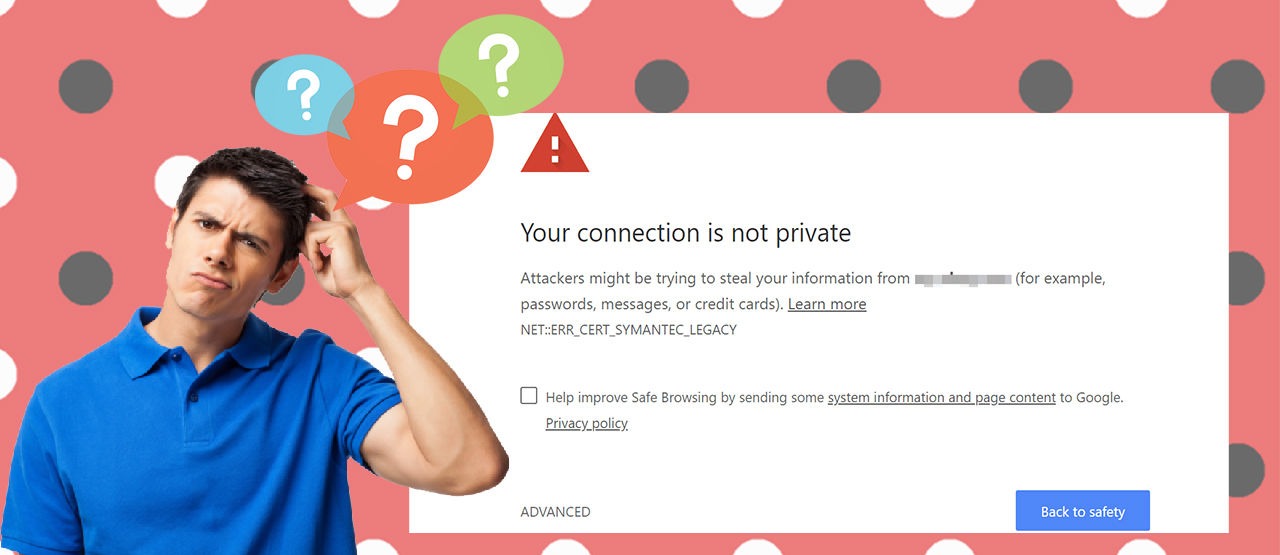Saat sedang asik-asiknya berselancar di internet, tiba-tiba tampilan browser error dan menampilkan tulisan Your Connection is Not Private? Pasti menyebalkan sekali ya. Tapi sebenarnya hal ini lazim dialami oleh para pengguna Google Chrome. Kalian pun tak perlu panik, karena cara mengatasi Your Connection is Not Private sangat mudah.
Sebelumnya, kalian perlu tahu kenapa peringatan ini muncul pada Google Chrome. Sebenarnya, peringatan ini kurang tepat jika disebut sebagai “masalah”. Pasalnya, peringatan ini justru merupakan tanda, bahwa situs yang kalian kunjungi tidak mempunyai sertifikat SSL yang valid dan sudah terkonfirmasi.
Meski sebenarnya peringatan ini adalah indikasi baik dari Google Chrome, tapi tampilan browser yang berubah memang cukup menganggu, sehingga kamu pun perlu memperbaikinya kembali.
Cara Mengatasi Your Connection is Not Private
Dari pada penasaran bagaimana cara mengatasi Your Connection is Not Private di Google Chrome, yuk langsung saja simak ulasan lengkapnya id bawah ini.
1. Muat Ulang Website
Cara paling mudah yang bisa kalian lakukan ialah dengan reload laman website yang kalian kunjungi. Memang sangat simple dan mudah, tapi ternyata cara ini yang sering berhasil membuat tampilan browser kembali seperti sedia kala, lho.
Jika kendala Your Connection is Not Private bisa kalian atasi dengan cara ini, berarti kemungkinan ada dua penyebabnya. Pertama yakni sertifikat SSL yang sedang diterbitkan ulang (reissue), dan yang kedua karena browser gagal mengirimkan perintah pada server.
Kalian bisa langsung klik iklan reload yang berada di bagian kiri atas browser atau tekan tombol F5 di keyboard untuk melakukan reload laman. Tapi jika kalian sedang menggunakan smartphone, maka bisa langsung drag down page website kemudian lepaskan lagi.
2. Hapus Cache, Cookie serta History Browser
Saat browser sudah digunakan dalam waktu lama, biasanya akan terjadi penumpukan cache, dan menambah beban data pada browser. Kondisi ini juga kerap menyebabkan browser menampilkan peringatan Your Connection is Not Private.
Oleh sebab itu, kalian perlu menghapus cache, cookies dan juga history broswer secara berkala. Caranya cukup mudah, yakni:
- buka broswer Google Chrome, kemudian klik titik tiga vertikal yang berada di pojok kanan atas. Lalu pilih opsi History.
- Selanjutnya akan muncul jendela History, dan kalian bisa klik Clear Browsing History.
- Langkah berikutnya, centang semua di bagian pilihan Browsing History, Cookies and other sites data, serta Cached images and files.
- Kemudian di Time range, kalian bisa pilih All time.
- Selanjutnya, klik Advanced jika kalian ingin melakukan pengaturan lebih lanjut.
- Jika dirasa sudah cukup, klik Clear data agar semua riwayat pencarian, cache dan cookies terhapus. Selesai.
Setelah history, cache dan cookies terhapus, browser akan jauh lebih ringan, sehingga error seperti Your Connection is Not Private pun dapat terminimalisir.
3. Hindari Menggunakan WiFi Umum
Jika kalian terpaksa harus menggunakan WiFi umum, sebaiknya lakukan saat browsing untuk hal-hal yang tidak ada sangkut-pautnya dengan keamanan data. Tapi, jika kamu hendak melakukan aktifitas riskan seperti transaksi online ataupun pengiriman file penting, sebaiknya hindari penggunaan WiFi umum.
Ya, tanpa disadari penggunaan WiFi umum seperti di bandara, restoran dan fasilitas public lain ternyata dapat memicu error Your Connection is Not Private. Ini bisa terjadi karena koneksi publik menjalankan koneksi internet lewat HTTP.
Alhasil, jika kamu melakukan transaksi melalui jaringan WiFi umum, data-data yang dikirimkan tidak akan dilindungi enkripsi. Justru, data ini akan ditampilkan dengan bentuk teks yang membuat seluruh pengguna WiFi bisa mengetahuinya.
Bayangkan jika data yang bocor berupa informasi penting seperti nomor rekening atau pin, tentu sangat membahayakan bukan?
4. Browsing dengan Incognito Mode
Cara mengatasi Your Connection is Not Private selanjutnya ialah dengan memanfaatkan Incognito Mode saat browsing. Dengan mengaktifkan mode samaran ini, data yang kalian masukkan tidak akan disimpan oleh perangkat.
Untuk mengaktifkan Incognito Mode, kalian bisa ikuti langkah berikut:
- Buka Google Chome, kemudian klik titik tiga yang berada di bagian pojok kanan atas.
- Kemudian pilih New Incognito Mode.
- Selanjutnya user bisa mengakses Incognito Mode dengan cara tekan CTRL + SHIFT + N pada keyboard.
- Berhasil, kini kalian bisa browsing dengan menggunakan mode Incognito.
Langkah di atas juga bisa kamu coba ketika menggunakan smartphone.
5. Cek Setting Tanggal dan Waktu pada PC
Tanggal dan waktu pada PC yang tidak sinkron juga bisa menyebabkan munculnya peringatan Your Connection is Not Private. Masalahnya, browser tidak akan memvalidasi sertifikat SSL sesuai dengan tanggal dan waktu pada perangkat. Jadi jika didapati perbedaan, maka peringatan error tersebut akan muncul.
Kalian bisa langsung cek apakah tanggal dan waktu pada PC kalian sudah benar atau belum, berikut langkahnya:
- Buka Pengaturan, kemudian pilih Time & Language dan klik Date & Time.
- Berikutnya aktifkan Set Time Automaticall, lalu Set Time Zone Automatically untuk bisa mendapatkan tanggal dan waktu yang akurat.
- Setelah itu, kembali ke laman yang ingin diakses dan reload laman tersebut.
Sementara untuk pengguna Mac OS, kamu bisa mengikuti langkah berikut:
- Buka System Preferences kemudian pilih Date & Time.
- Lalu centang bok Set date and time automatically.
- Terakhir klik tab Time Zone dan centang bok Set time zone automatically using current location.
- Kembali ke browser dan reload kembali halaman yang ingin kalian kunjungi.
Kalian bisa coba salah satu cara di atas untuk mengatasi error Your Connection is Not Private. Coba dari cara termudah hingga yang menurut kamu paling rumit, mengingat penyebab munculnya error ini berbeda-beda. Sehingga untuk mengatasinya pun caranya berbeda.